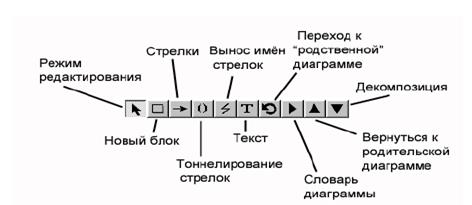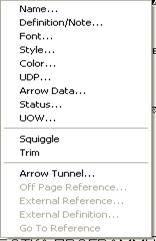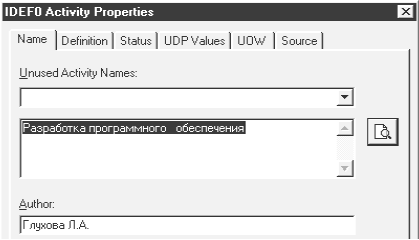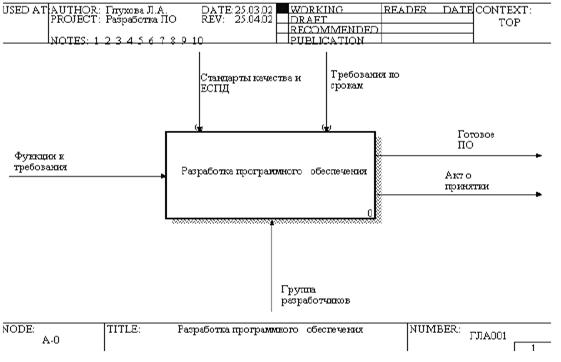Заглавная страница Избранные статьи Случайная статья Познавательные статьи Новые добавления Обратная связь FAQ Написать работу КАТЕГОРИИ: ТОП 10 на сайте Приготовление дезинфицирующих растворов различной концентрацииТехника нижней прямой подачи мяча. Франко-прусская война (причины и последствия) Организация работы процедурного кабинета Смысловое и механическое запоминание, их место и роль в усвоении знаний Коммуникативные барьеры и пути их преодоления Обработка изделий медицинского назначения многократного применения Образцы текста публицистического стиля Четыре типа изменения баланса Задачи с ответами для Всероссийской олимпиады по праву 
Мы поможем в написании ваших работ! ЗНАЕТЕ ЛИ ВЫ?
Влияние общества на человека
Приготовление дезинфицирующих растворов различной концентрации Практические работы по географии для 6 класса Организация работы процедурного кабинета Изменения в неживой природе осенью Уборка процедурного кабинета Сольфеджио. Все правила по сольфеджио Балочные системы. Определение реакций опор и моментов защемления |
Создание контекстной IDEF0-диаграммыСодержание книги
Похожие статьи вашей тематики
Поиск на нашем сайте
Если в диалоге создания модели (см. рис.1) выбрана методология IDEF0, то на рабочей панели инструментов появится палитра инструментов, содержащая команды применительно к IDEF0 (рис.6). Кнопки данной палитры предназначены для создания компонентов IDIF0-диаграмм (работ, связей, их названий и др.).
Рис.6. Палитра инструментов для IDEF0-методологии
Основными компонентами диаграмм IDEF0 являются функции или работы (Activity) и связи (Arrow) между ними. При создании новой модели (пункт меню File/New) автоматически создаётся контекстная диаграмма с единственной работой, изображающая систему в целом (рис.7).
Рис.7. Автоматически создаваемый шаблон
Для внесения имени работы следует в ее рабочей области щёлкнуть правой кнопкой мыши, выбрать в возникшем контекстном меню (рис.8) пункт Name Editor и в появившемся диалоге внести имя работы и фамилию автора диаграммы (рис.9).
Рис.8. Контекстное меню
Рис.9. Закладка Name редактора свойств работы
Имя работы должно быть основано на использовании отглагольного существительного, обозначающего действие (например, «Вычисление результата», «Определение условий», «Обработка события»). Чтобы не возникло проблем с переходом к русской раскладке клавиатуры, следует в рабочей области работы предварительно щелкнуть правой кнопкой мыши, в появившемся контекстном меню выбрать пункт Font Editor и затем шрифт Times New Roman. Для описания других свойств работы следует использовать пункт Definition Editor (редактор документирования объекта) контекстного меню, при выборе которого появляется закладка Definition диалога Activity Properties (см. рис.3). Дуги на контекстной диаграмме описывают взаимодействие моделируемого процесса с окружающей средой. Они начинаются или заканчиваются у границы диаграммы. Такие дуги называются граничными. Для создания граничной входной дуги необходимо: - щелкнуть по кнопке с символом стрелки (режим рисования стрелок) в палитре инструментов (см. «Стрелки» на рис.5), перенести курсор к левой стороне экрана до появления левой границы диаграммы, выделенной полосой; - щелкнуть один раз по левой границе диаграммы (отмечается место, откуда выходит стрелка), затем по левой границе работы (отмечается место, где заканчивается стрелка); - вернуться в палитру инструментов и для присваивания стрелке названия выбрать в палитре инструментов режим редактирования (см. рис.6);
- щелкнуть правой кнопкой мыши на линии стрелки, во всплывающем меню редактирования связей (рис.9) выбрать пункт Name Editor и в появившемся диалоге IDEF0 Arrow Properties внести имя дуги и фамилию автора диаграммы; основу названия дуги на IDEF0- диаграммах должно составлять существительное (например, «Код программы», «Студент», «Результаты», «График выполнения»). Следует отметить, что большинство пунктов всплывающего меню редактирования связей аналогично рис.8, а большинство закладок диалогового окна IDEF0 Arrow Properties аналогично рис.9. Для создания граничных стрелок выхода, управления и механизмов следует выполнить аналогичные действия с учетом правил расположения таких стрелок по отношению к работе и к границам диаграммы (стрелка выхода начинается на правой стороне работы и заканчивается на правой границе диаграммы, стрелка управления начинается на верхней границе диаграммы и заканчивается на верхней стороне работы, стрелка механизмов начинается на нижней границе диаграммы и заканчивается на правой стороне работы). При желании удалить созданную стрелку необходимо щелкнуть левой кнопкой мыши на линии стрелки и нажать клавишу Del. В результате выполненных действий будет создана контекстная диаграмма, приведенная на рис.10.
Рис.10. Контекстная диаграмма Контрольные вопросы 1. Что является целью обследования? 2. Что является целью предпроектного обследования? 3. В чем заключается децентрализованная стратегия создания системы? 4. В чем заключается централизованная стратегия создания системы? 5. Что рассматривается при изучении функциональной задачи управления? Рекомендуемая литература 1. Смирнова Г.Н., Сорокин А.А., Тельнов Ю.Ф. Проектирование экономических информационных систем. М.:Финансы и статистика, 2001 2. Калянов Г.Н.CASE-технологии: консалтинг в автоматизации бизнес-процессов. М.:Горячая линия-Телеком, 2002 3. Черемных С.В., Семенов И.О., Ручкин В.С. Моделирование и анализ систем. -технологии. Практикум. М.:Финансы и статистика, 2002 4. Липаев В.В. Управление разработкой программных комплексов М.:Финансы и статистика, 1993
|
|||||
|
Последнее изменение этой страницы: 2017-02-09; просмотров: 494; Нарушение авторского права страницы; Мы поможем в написании вашей работы! infopedia.su Все материалы представленные на сайте исключительно с целью ознакомления читателями и не преследуют коммерческих целей или нарушение авторских прав. Обратная связь - 3.144.74.187 (0.009 с.) |